win10更新文件位置在哪里 win10更新安装包位置如何打开
更新时间:2021-06-17 10:42:21作者:xinxin
在对win10系统进行更新的时候,都会有一些微软推送的更新文件进行下载,有些用户可能会觉得更新的内容有的是自己不想要的,因此就想要将已经下载好的更新文件进行删除,那么win10更新文件位置在哪里呢?这里小编就来告诉大家win10更新安装包位置打开操作方法。
推荐下载:win10深度技术破解版
具体方法:
1、首先我们进入系统桌面后点击桌面上的此电脑图标。
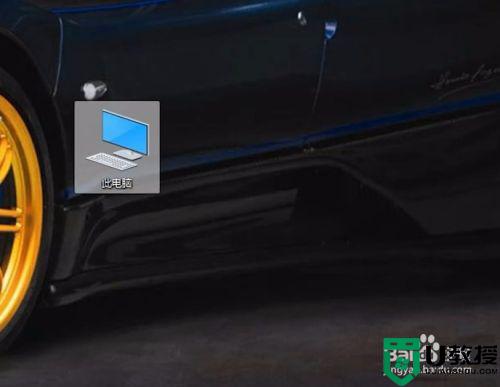
2、在资源管理器中点击我们的c盘驱动器。
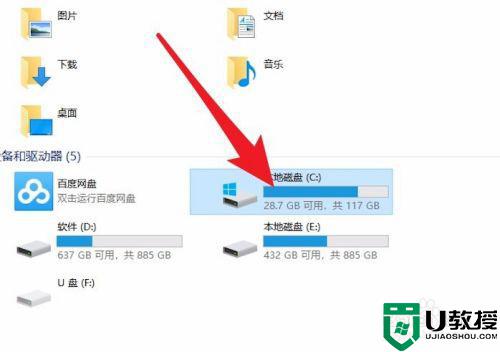
3、进入windows文件夹后找到图中箭头所指的文件夹点击进入。
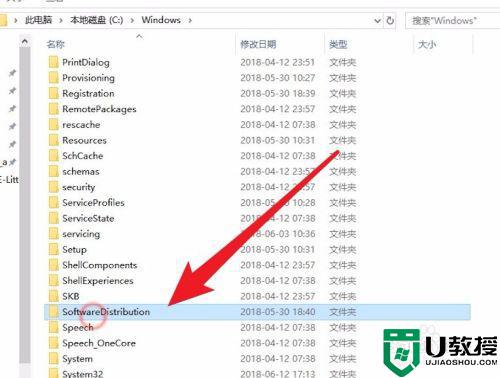
4、然后进入到download文件夹中。
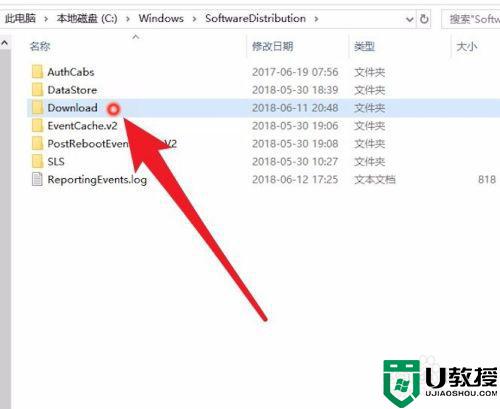
5、全选文件后点击鼠标右键,在面板中选择删除选项,删除时需要按住shift键进行彻底删除。
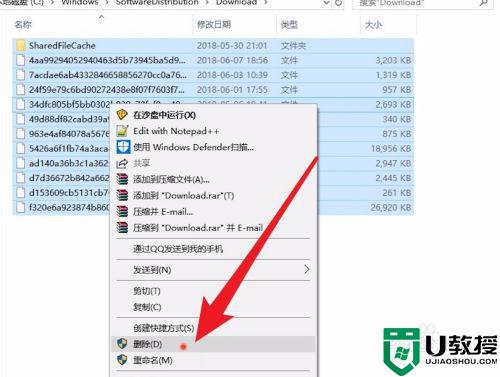
6、在弹出的确认框中点击确定按钮即可。
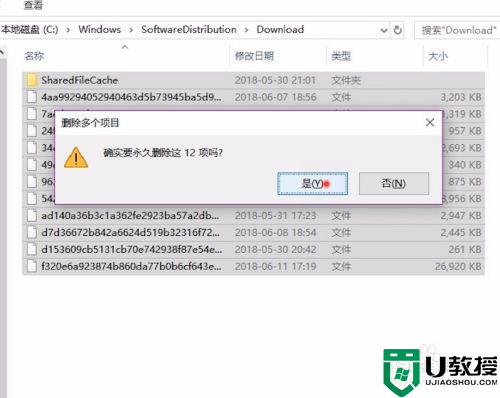
以上就是关于win10更新安装包位置打开操作方法了,有需要的用户就可以根据小编的步骤进行操作了,希望能够对大家有所帮助。
win10更新文件位置在哪里 win10更新安装包位置如何打开相关教程
- win10更新文件在哪里删除 怎么删除未安装win10更新包
- win10商店安装位置在哪修改 win10商店安装位置怎么更改
- Win7如何更改保存新内容的位置 Win7更改保存新内容位置的方法 系统之家
- win10激活文件位置在哪 win10系统激活文件位置怎么打开
- w10更新文件放在哪地方 win10系统更新文件在哪里
- Win10更新安装包怎么样删除 win10删除更新安装包的方法
- 微信win10文件地址在哪里 win10版微信文件位置怎么打开
- win10更新的文件在哪删除 win10自动更新的文件如何清理
- 怎么找w10更新文件 win10系统更新文件在哪里
- win10应用商店默认安装位置在哪里更改
- Win11如何替换dll文件 Win11替换dll文件的方法 系统之家
- Win10系统播放器无法正常运行怎么办 系统之家
- 李斌 蔚来手机进展顺利 一年内要换手机的用户可以等等 系统之家
- 数据显示特斯拉Cybertruck电动皮卡已预订超过160万辆 系统之家
- 小米智能生态新品预热 包括小米首款高性能桌面生产力产品 系统之家
- 微软建议索尼让第一方游戏首发加入 PS Plus 订阅库 从而与 XGP 竞争 系统之家
热门推荐
win10系统教程推荐
- 1 window10投屏步骤 windows10电脑如何投屏
- 2 Win10声音调节不了为什么 Win10无法调节声音的解决方案
- 3 怎样取消win10电脑开机密码 win10取消开机密码的方法步骤
- 4 win10关闭通知弹窗设置方法 win10怎么关闭弹窗通知
- 5 重装win10系统usb失灵怎么办 win10系统重装后usb失灵修复方法
- 6 win10免驱无线网卡无法识别怎么办 win10无法识别无线网卡免驱版处理方法
- 7 修复win10系统蓝屏提示system service exception错误方法
- 8 win10未分配磁盘合并设置方法 win10怎么把两个未分配磁盘合并
- 9 如何提高cf的fps值win10 win10 cf的fps低怎么办
- 10 win10锁屏不显示时间怎么办 win10锁屏没有显示时间处理方法

